Стандартные соглашение, принятые в T-FLEX CAD Help



Стандартные соглашение, принятые в T-FLEX CAD Help |
  
|
В Help-файле приняты следующие стандартные соглашения:
<Enter>, <L>, <Esc>и т.п. - означает клавишу на клавиатуре.
[OK], [Cancel] и т.п. - означает графическую кнопку в меню диалога.
![]() - означает левую кнопку мыши.
- означает левую кнопку мыши.
![]() - означает правую кнопку мыши.
- означает правую кнопку мыши.
![]()
![]() - означает двойное нажатие на левую кнопку мыши.
- означает двойное нажатие на левую кнопку мыши.
![]() ,
, ![]() и т.п. – означает пиктограмму на инструментальной панели, панели Лента или автоменю.
и т.п. – означает пиктограмму на инструментальной панели, панели Лента или автоменю.
Файл > Открыть… и т.п. – означает выбор из текстового меню команд пункта Файл, затем выбор подпункта Открыть….
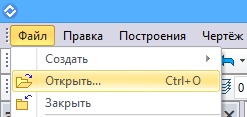
Свойства > Свойства структуры изделия > Исключать невидимые объекты и т.п. – означает выбор вкладки Свойства в диалоговом окне и выбор пункта Исключать невидимые объекты в группе Свойства структуры изделия.
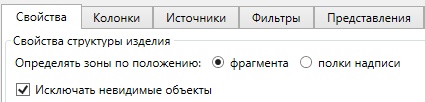
O: Открыть документ, EL: Построить эллипс и т.п. - означает имя команды T-FLEX CAD. Причём, сочетание букв, стоящее до знака двоеточия, определяет последовательность клавиш на клавиатуре для вызова команды из статусной строки.
Вызов команды в T-FLEX CAD осуществляется тремя различными способами:
С помощью клавиатуры.
С инструментальной панели.
Из текстового меню команд/панели лента.
В тексте описания работы с системой вызов команды обозначается в виде таблицы. Например, вызов команды QL: Слои будет представлен таблицей:
Пиктограмма |
Лента |
|---|---|
|
Редактирование → Документ → Слои... |
Клавиатура |
Текстовое меню |
<QL> |
Настройка > Слои |
Это означает, что команду можно вызвать следующими способами:
1.Нажать последовательно клавиши <Q> и <L> на клавиатуре,
2.Выбрать в текстовом меню пункт Настройка, а затем выбрать из выпадающего списка команду Слои…,

3.Нажать на пиктограмму ![]() в соответствующей инструментальной панели.
в соответствующей инструментальной панели.
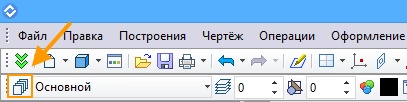
4.Выбрать команду Слои в группе Документ на вкладке Редактирование.

Некоторые наиболее часто используемые команды могут также вызываться с помощью нажатия функциональной клавиши. Например, <F7> - перерисовать чертеж.
Выбрать элемент означает в тексте описания следующее: подвести курсор к элементу, пункту меню и нажать левую клавишу мыши ![]() или <Enter>.
или <Enter>.
Выбрать пиктограмму, нажать на пиктограмму, выбрать поле, нажать на кнопку означает в тексте описания следующее: подвести курсор к пиктограмме, полю, кнопке и нажать левую клавишу мыши ![]() .
.
Указать на элемент, указать на пиктограмму, указать на кнопку означает в тексте описания следующее: подвести курсор к элементу, пиктограмме, полю, кнопке.
В тексте для каждой команды обычно указывается список опций, доступных при работе команды. Опцией является какое-либо действие, выполняемое в команде. Например, удалить элемент, выбрать элемент какого-либо типа, перейти из одного режима работы в другой и т.д. Каждой опции соответствует клавиша и пиктограмма в автоматическом меню. При выборе опции следует иметь в виду, что использование клавиатуры несколько отличается от использования пиктограмм автоменю. При выборе опции с помощью клавиатуры результат проявляется непосредственно после нажатия клавиши. |
|
При выборе опции в автоматическом меню пиктограмм с помощью мыши, может возникать два варианта. Первый – результат проявляется непосредственно после выбора пиктограммы. Например,
задание параметров элемента - |
|
В описании команд приводятся возможные способы создания элементов. Например, при создании линии построения - окружности, приводится следующая комбинация:
<L>, <L>, <L> - Окружность, касательная к трём прямым. Приводимая комбинация клавиш является стандартным обобщением и подразумевает, что при задании данной окружности можно, помимо клавиатуры, использовать и пиктограммы автоматического меню, соответствующие клавишам. Например: |
|
<L>, ![]() , <L> - способ задания окружности, касательной к трём прямым, с помощью клавиатуры и пиктограммы автоменю.
, <L> - способ задания окружности, касательной к трём прямым, с помощью клавиатуры и пиктограммы автоменю.
![]() ,
, ![]() ,
, ![]() - способ задания окружности, касательной к трём прямым, с помощью пиктограмм автоматического меню.
- способ задания окружности, касательной к трём прямым, с помощью пиктограмм автоматического меню.
![]() , <L>, <L> и т.п.
, <L>, <L> и т.п.
При описании системы «нажать ![]() » обычно означает, что вы можете нажать как левую клавишу мыши
» обычно означает, что вы можете нажать как левую клавишу мыши ![]() , так и клавишу <Enter> на клавиатуре. Клавиша <Enter> заменяет нажатие
, так и клавишу <Enter> на клавиатуре. Клавиша <Enter> заменяет нажатие ![]() при работе в командах в окне чертежа.
при работе в командах в окне чертежа.
При описании системы «нажать ![]() » означает, что вы можете нажать как правую клавишу мыши
» означает, что вы можете нажать как правую клавишу мыши ![]() , так и клавишу <Esc> на клавиатуре. Данное соглашение действует также при нажатии
, так и клавишу <Esc> на клавиатуре. Данное соглашение действует также при нажатии ![]() в поле чертежа. В остальных областях экрана или окна T-FLEX CAD
в поле чертежа. В остальных областях экрана или окна T-FLEX CAD ![]() действует в соответствие со стандартом Windows (обычно – это вызов контекстного меню).
действует в соответствие со стандартом Windows (обычно – это вызов контекстного меню).
Смотри: Содержание , Как использовать T-FLEX CAD Help